Excel 表格按年级排序秘籍,简单几步轻松搞定
在日常的数据处理中,Excel 表格的排序功能常常被用到,按年级进行排序就是一个常见需求,掌握正确的方法,能让您的工作效率大幅提升。
要实现 Excel 表格按年级排序,其实并不复杂,您需要确保年级这一列的数据格式统一规范,如果存在数据格式不一致的情况,可能会导致排序结果不准确。
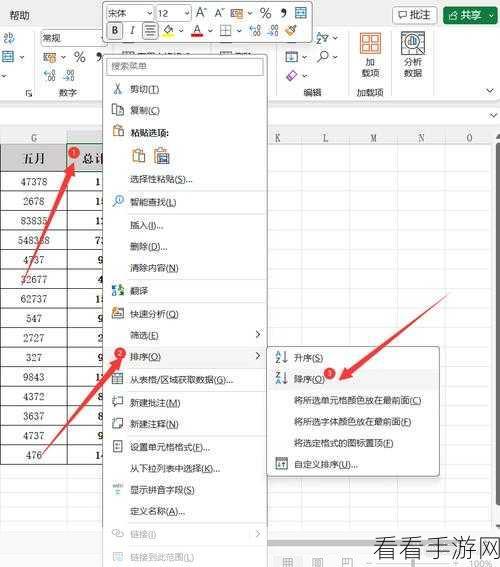
选中需要排序的数据区域,在菜单栏中找到“数据”选项,并点击“排序”按钮。
在弹出的排序对话框中,选择“年级”这一列作为主要关键字,您可以根据需求选择排序的方式,是升序还是降序。

需要注意的是,如果表格中有其他相关联的数据列,您还可以设置次要关键字和第三关键字,以确保整个数据的排序结果符合您的预期。
如果您的年级数据不是简单的数字,而是类似于“一年级”“二年级”这样的文字表述,那么在排序时,系统会按照文字的首字母顺序进行排序。
只要按照上述步骤操作,您就能轻松实现 Excel 表格按年级的准确排序,让您的数据处理工作更加高效和便捷。
文章参考来源:日常工作中的 Excel 表格处理经验总结。
